Kaip sukurti „Windows 10“ produkto rakto atsarginę kopiją
„Windows 10“ darbui reikalinga licencija. „Windows“ licenciją galima nusipirkti ir naudoti bet kurioje jūsų pasirinktoje sistemoje arba aparatine įranga, kurią rasite kartu su „Windows 10“, įdiegta su OEM licencija. Iš esmės licencija pateikiama kartu su produkto raktu, kurį įvedate „Windows 10“. Paprastai tariant, jei turite originalios įrangos gamintojo licenciją, jos atsarginę kopiją kurti nereikia. Licencija, kurią įsigijote atskirai, t. Y. Ta, kuri nėra susieta su technine įranga, greičiausiai bus prarasta. Nepriklausomai nuo to, kokį licencijos tipą turite, čia yra du nepažeidžiami būdai, kaip sukurti „Windows 10“ produkto rakto atsargines kopijas.
Produkto raktas ir „Windows 10“ leidimas
Prieš parodydami, kaip sukurti „Windows 10“ produkto rakto atsargines kopijas, turite žinoti, kad produkto raktai yra būdingi skirtingiems „Windows 10“ leidimams. „Windows 10 Home“ produkto raktas negalės suaktyvinti „Windows 10 Pro“ diegimo, net jei jis autentiškas. Svarbu žinoti, kuriam „Windows 10“ leidimui skirtas produkto raktas. Naudojant produkto kodą nesvarbu, ar diegiate 32 bitų, ar 64 bitų „Windows“. „Windows 10 Home“ produkto raktas veiks nepaisant to, ar diegiate 32 bitų, ar 64 bitų versiją.
Kurkite atsarginę „Windows 10“ produkto rakto kopiją
Yra du būdai, kuriuos galite naudoti kurdami „Windows 10“ produkto rakto atsargines kopijas ir, nepaisant to, ar turite OEM licenciją, ar ne, vis tiek turėtumėte ją sukurti.
Užrašų knygelė
Geriausi sprendimai dažnai būna patys paprasčiausi. Rask savo „Windows 10“ produkto raktas, nukopijuokite jį į „Notepad“ failą ir išsaugokite kur nors saugiai. Įsitikinkite, kad jis neišsaugotas ten, kur jį gali pasiekti kiti, tačiau įsitikinkite, kad neišsaugojote failo toje vietoje, kur jis gali būti ištrintas netyčia.
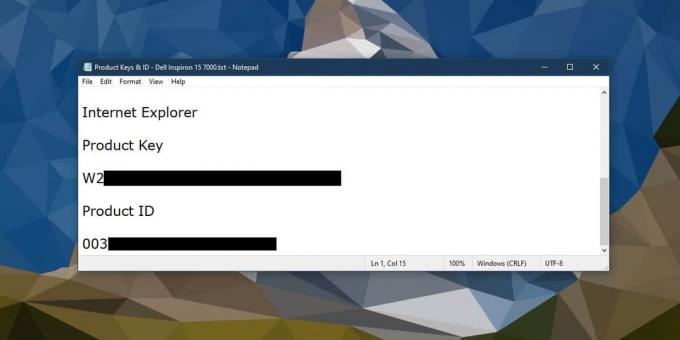
Susiekite raktą su „Microsoft“ paskyra
„Microsoft“ žino, kad jos suaktyvinimo paslaugos kartais sugenda. Norėdami išspręsti šią problemą, galite susieti produkto kodą su „Microsoft“ paskyra. Tai gana paprasta, tačiau, jei norite, kad tai veiktų, turite naudoti „Microsoft“ paskyrą „Windows 10“. Taip pat turite būti prisijungę prie administratoriaus paskyros, o „Windows 10“ versija turi būti 1511 ar naujesnė.
Atidarykite „Nustatymų“ programą ir eikite į „Naujinimo ir saugos“ nustatymų grupę. Pasirinkite skirtuką Aktyvinimas. Pamatysite parinktį „Pridėti sąskaitą“. Spustelėkite ją ir prisijunkite naudodami „Microsoft“ paskyrą. Produkto raktas bus iškart susietas su sąskaita.

Produkto rakto atsarginės kopijos naudojimas
Dabar, kai jau sukūrėte produkto rakto atsarginę kopiją, galbūt norėsite žinoti, kaip jį naudoti aktyvinant „Windows 10“. Jei rakto atsarginei kopijai naudojote „Notepad“, nukopijuokite raktą iš failo. Eikite į „Nustatymų“ programą ir pasirinkite „Atnaujinti ir sauga“. Pasirinkite skirtuką Aktyvinimas ir, ragindami, įveskite klavišą.
Jei raktą susiejote su „Microsoft“ paskyra, viskas, ką jums reikia padaryti, tai prisijungti prie sistemos, kurioje norite suaktyvinti „Windows 10“, paskyros, ir licencija bus automatiškai aptinkama. Šis metodas negali būti naudojamas OEM licencijų perkėlimui į kitas sistemas.
Paieška
Naujausios žinutės
Kaip atblokuoti „Bitcoin“ mainus Kinijoje 2019 m
Šios dienos gidas parodys jums viską, ko reikia norint patekti į „B...
Kaip nustatyti kelio aplinkos kintamuosius „Windows 10“
„Windows“ turi tai, kas vadinama „Aplinkos kintamieji“. Iš esmės ta...
Kaip lengvai pakeisti disko piktogramą ir aplanko atvaizdą
Keičiama Disko piktogramaAr jums nuobodu nuo jūsų numatytųjų „Windo...



